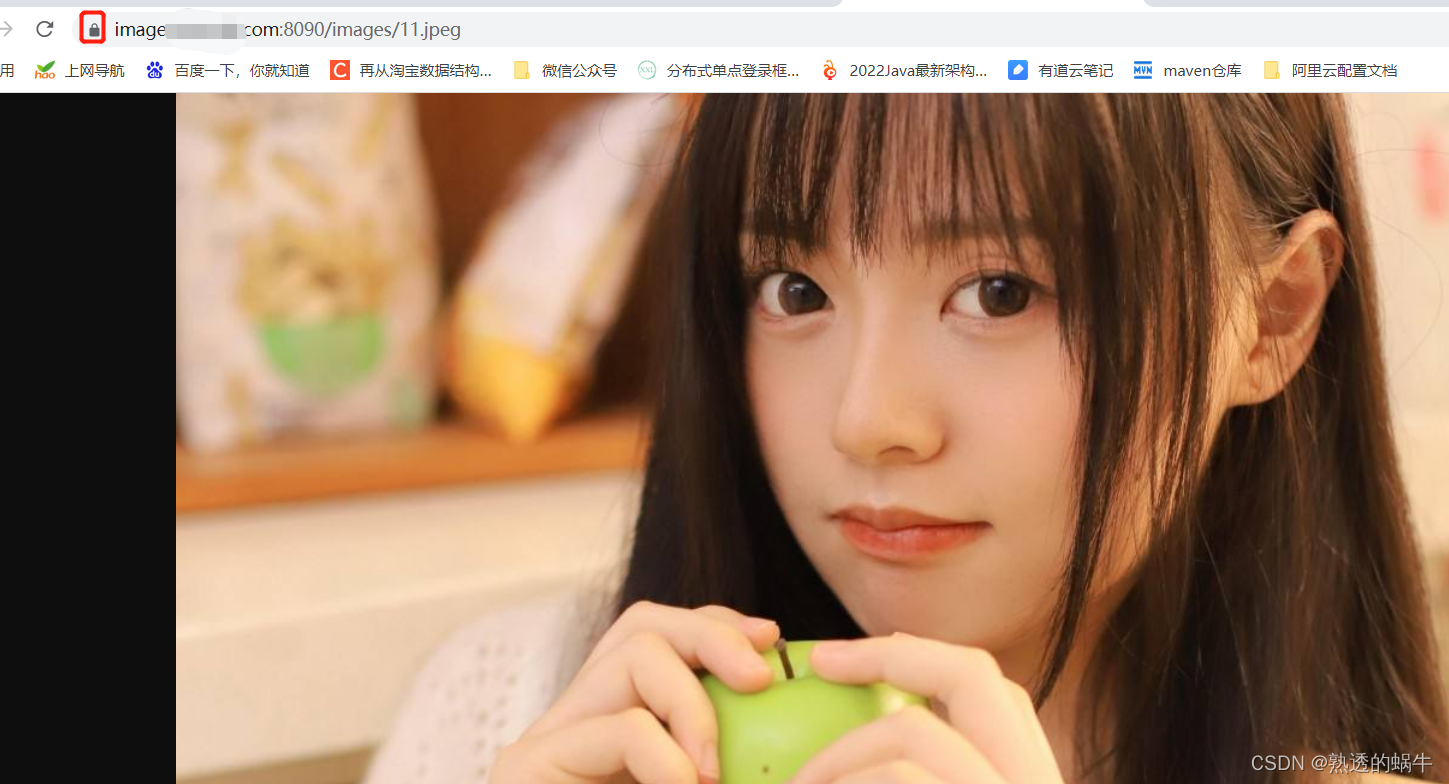目录
一、搭建Nginx
1、创建用户组和用户
#创建用户组
groupadd nginx
#创建用户
useradd -g nginx nginx #第一个参数用户组,第二个参数用户名
#设置密码
passwd nginx
删除用户
userdel nginx
#删除用户组
groupdel nginx
#删除用户所在目录
rm -rf nginx如果在创建用户过程总发生?Creating mailbox file: File exists错误
执行如下命令
rm -rf /var/spool/mail/nginx #nginx为对应的用户名2、从阿里云申请ssl证书
a、
?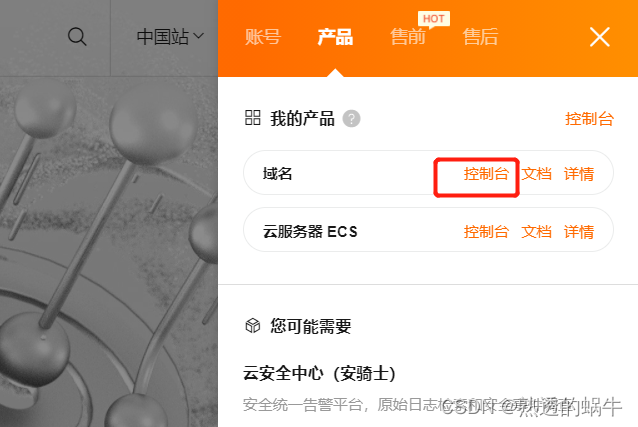
b、
?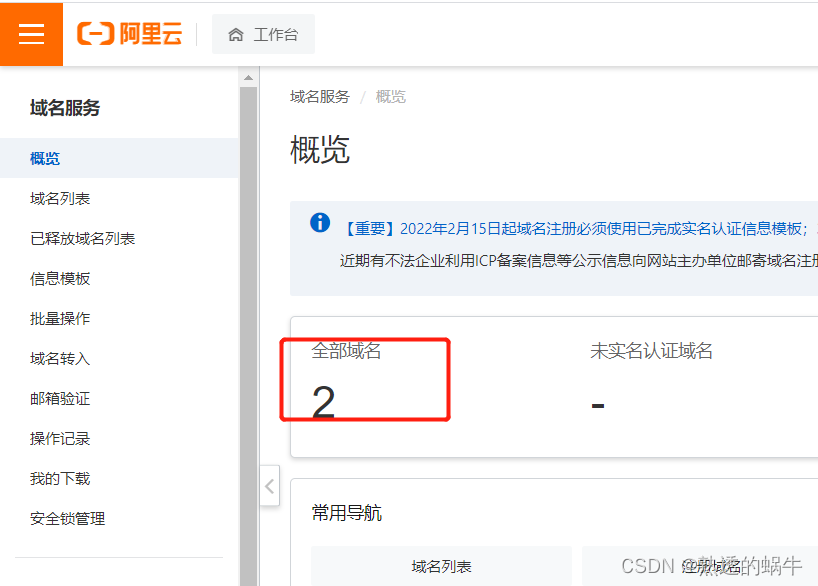
c、
?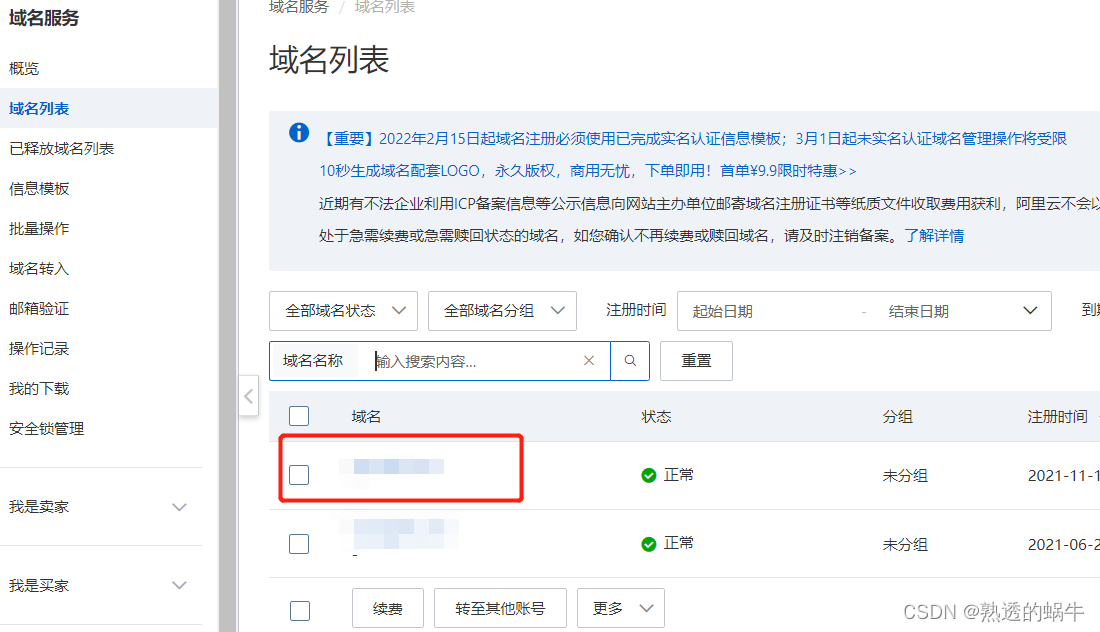
?d、
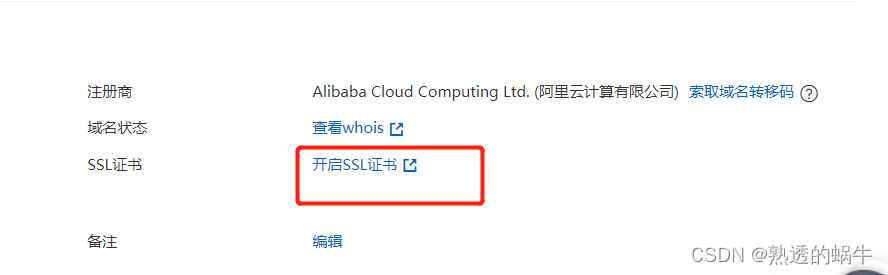
?e、这里我们选择SSL证书这个,有免费的证书
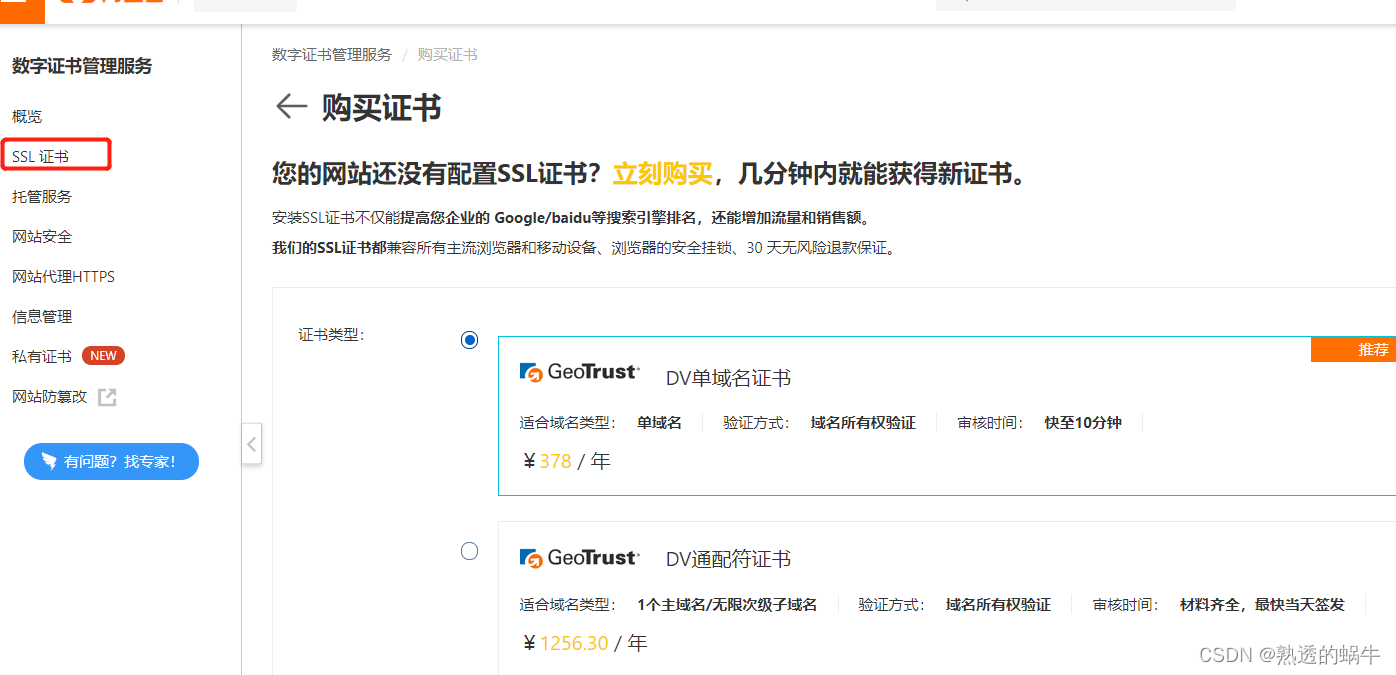
?f、点击申请证书,填写你的信息,等待审核通过后,下载证书
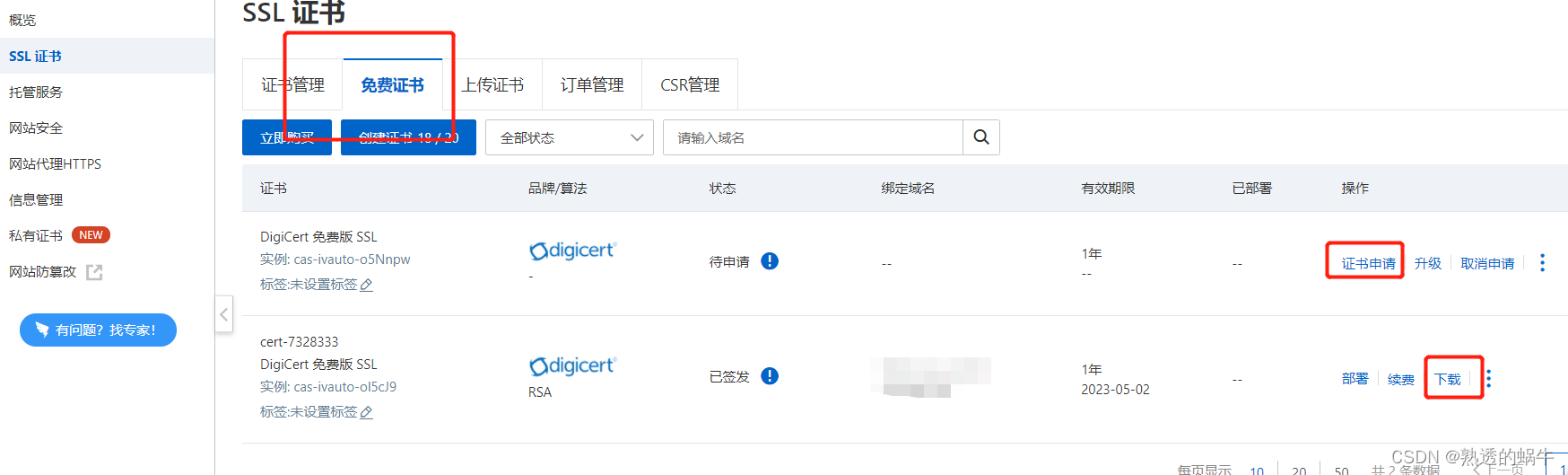
?g、下载证书,我们选择nginx证书下载
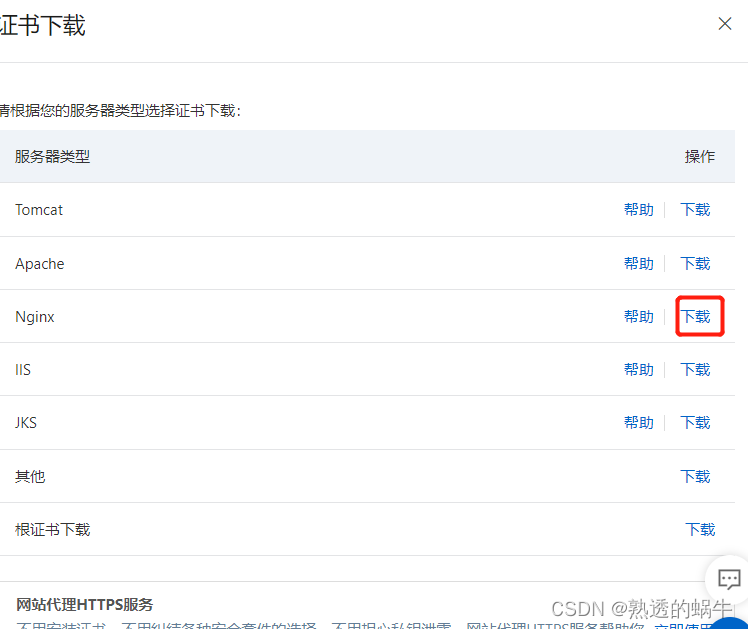
?3、阿里云域名解析配置
a、请确保你的域名已经实名认证
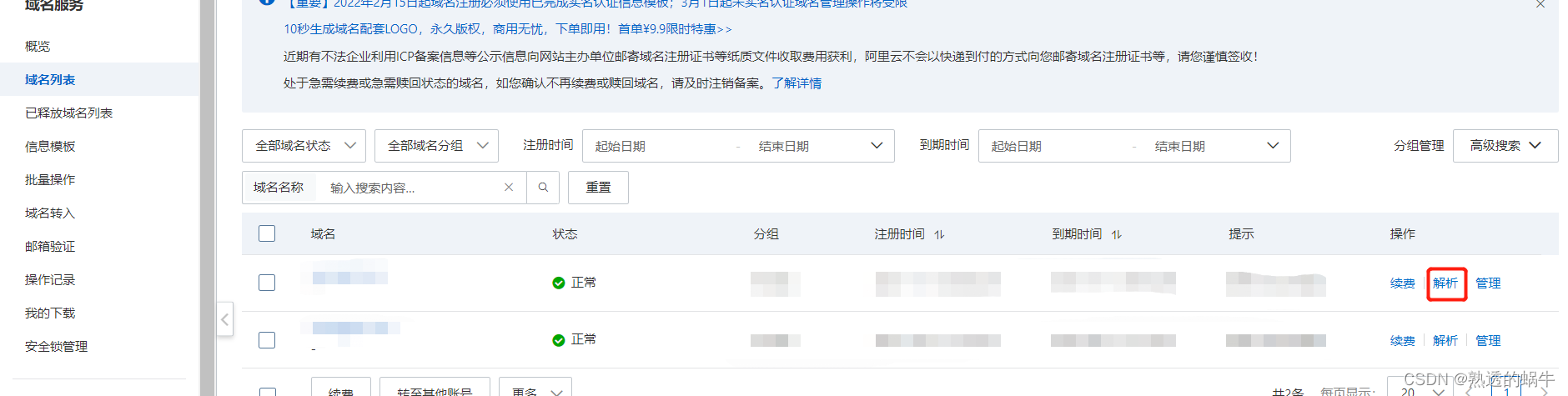
?b、添加记录
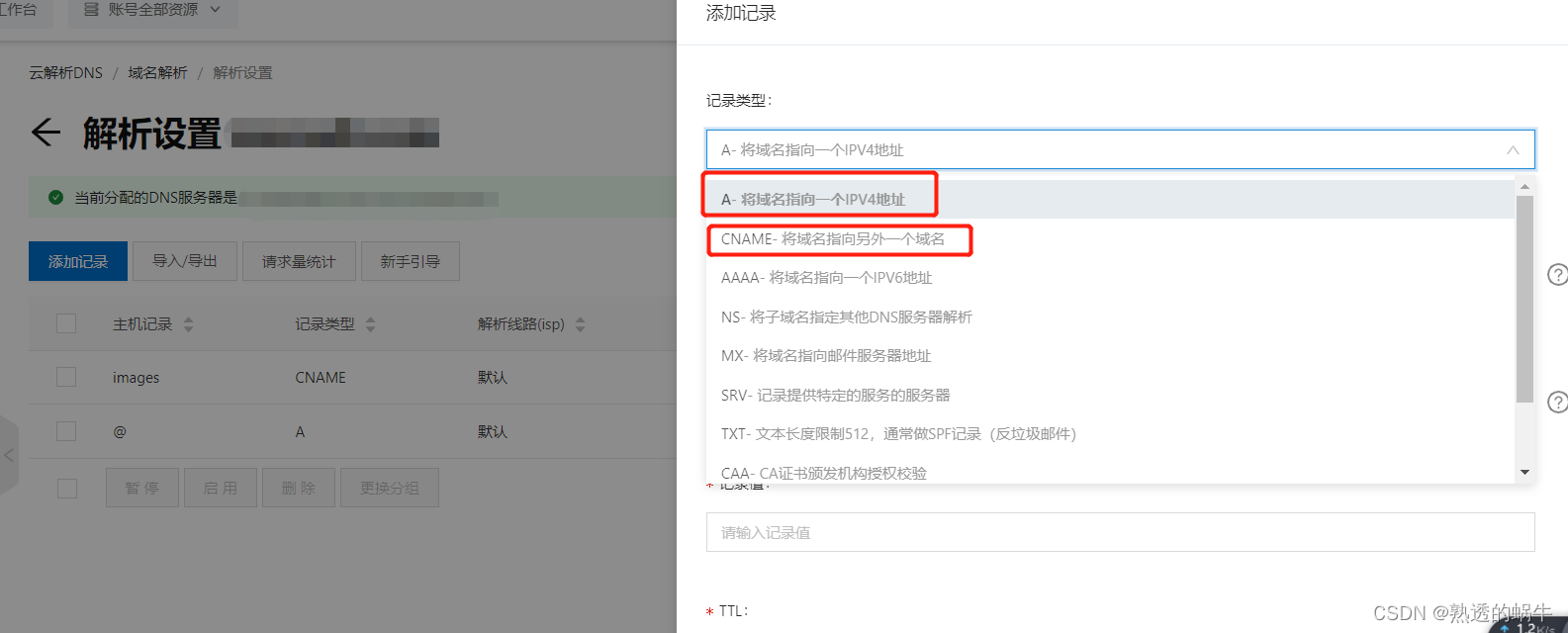
?A是将域名指向一个ip 。
CNAME :当需要将域名指向另一个域名,再由另一个域名提供 IP 地址,就需要添加 CNAME 记录,最常用到 CNAME 的场景包括做 CDN、企业邮箱、全局流量管理等。
c、配置完成后,ping一下你的域名,如果能ping通,证明你的域名DNS解析成功
?4、docker创建Nginx
mkdir -p /data/nginx/{conf,conf.d,html,logs,certs}a、将上面下载的证书解压之后,上传到/data/nginx/certs目录下
b、在/data/conf文件下创建nginx.conf文件
user nginx;
worker_processes auto; #一般为cpu核数
error_log /var/log/nginx/error.log notice;
pid /var/run/nginx.pid;
events {
worker_connections 1024;
}
http {
include /etc/nginx/mime.types;
default_type application/octet-stream;
#log格式
log_format main '$remote_addr - $remote_user [$time_local] "$request" '
'$status $body_bytes_sent "$http_referer" '
'"$http_user_agent" "$http_x_forwarded_for"';
access_log /var/log/nginx/access.log main;
sendfile on;
#tcp_nopush on;
keepalive_timeout 65;
gzip on; #开启压缩
include /etc/nginx/conf.d/*.conf;
}
c、在/data/html文件下创建html文件 index.html
<!DOCTYPE html>
<html>
<head>
<title>Welcome to nginx!</title>
<style>
html { color-scheme: light dark; }
body { width: 35em; margin: 0 auto;
font-family: Tahoma, Verdana, Arial, sans-serif; }
</style>
</head>
<body>
<h1>Welcome to nginx!</h1>
<p>If you see this page, the nginx web server is successfully installed and
working. Further configuration is required.</p>
<p>For online documentation and support please refer to
<a href="http://nginx.org/">nginx.org</a>.<br/>
Commercial support is available at
<a href="http://nginx.com/">nginx.com</a>.</p>
<p><em>Thank you for using nginx.</em></p>
</body>
</html>
d、在/data/nginx/conf.d/目录创建default.conf
server {
listen 80;
listen [::]:80;
server_name www.example.com; #填写域名
#将所有HTTP请求通过rewrite指令重定向到HTTPS
rewrite ^(.*) https://$server_name$1 permanent;
}
#配置443端口
server {
listen 443 ssl; # 1.1版本后这样写
server_name www.example.com; #填写域名
ssl_certificate certs/1_www.example.com.pem; #需要将cert-file-name.pem替换成已上传的证书文件的名称。
ssl_certificate_key certs/1_www.example.com.key; #需要将cert-file-name.key替换成已上传的证书私钥文件的名称。
ssl_session_timeout 5m;
#表示使用的加密套件的类型。
ssl_protocols TLSv1.1 TLSv1.2 TLSv1.3; #表示使用的TLS协议的类型。
ssl_prefer_server_ciphers on;
ssl_ciphers ECDHE-RSA-AES128-GCM-SHA256:ECDHE:ECDH:AES:HIGH:!NULL:!aNULL:!MD5:!ADH:!RC4;
ssl_session_cache shared:SSL:1m;
fastcgi_param HTTPS on;
fastcgi_param HTTP_SCHEME https;
location / {
proxy_set_header X-Real-IP $remote_addr;
proxy_set_header Host $http_host;
proxy_set_header X-Forwarded-For $proxy_add_x_forwarded_for;
root html;
index index.html index.htm;
}
}e、授权文件给nginx用户
chown -R nginx:nginx /data/nginxf、创建容器并启动
docker run --name nginx -d -p 80:80 \
-p 443:443 \
-v /data/nginx/conf/nginx.conf:/etc/nginx/nginx.conf \
-v /data/nginx/conf.d/:/etc/nginx/conf.d \
-v /data/nginx/html:/etc/nginx/html \
-v /data/nginx/logs:/var/log/nginx \
-v /data/nginx/certs:/etc/nginx/certs \
-v /etc/localtime:/etc/localtime:ro \
nginx:1.21.4
二、创建图片服务器
?1、在/data/nginx/html目录下创建images目录并将图片文件上传到该目录
?2、添加images.conf
server {
listen 8090 ssl ; #图片服务器监听的端口
server_name images.example.com; #域名
#新的证书,需要将新的证书上传到/certs目录下
ssl_certificate certs/8_images.example.com.pem;
ssl_certificate_key certs/8_images.example.com.key;
ssl_session_timeout 5m;
ssl_protocols TLSv1.1 TLSv1.2 TLSv1.3;
ssl_prefer_server_ciphers on;
ssl_ciphers ECDHE-RSA-AES128-GCM-SHA256:ECDHE:ECDH:AES:HIGH:!NULL:!aNULL:!MD5:!ADH:!RC4;
ssl_session_cache shared:SSL:1m;
fastcgi_param HTTPS on;
fastcgi_param HTTP_SCHEME https;
location /images/ {
expires 24h;
root html;
autoindex on;
}
error_page 500 502 503 504 /50x.html;
location = /50x.html {
root html;
}
}
3、重新创建nginx容器
docker run --name nginx -d -p 80:80 \
-p 443:443 \
-p 8090:8090 \
-v /data/nginx/conf/nginx.conf:/etc/nginx/nginx.conf \
-v /data/nginx/conf.d/:/etc/nginx/conf.d \
-v /data/nginx/html:/etc/nginx/html \
-v /data/nginx/logs:/var/log/nginx \
-v /data/nginx/certs:/etc/nginx/certs \
-v /etc/localtime:/etc/localtime:ro \
nginx:1.21.48090为图片服务器监听的端口,切记一定要映射出该端口!!!
4、访问为https访问,http访问会报400的错误。?